9.1 Markdown
Se você é uma pessoa que utiliza R, sabe das possibilidades de utilizar R Markdown (e os pacotes que expandem mais ainda as possibilidades) e gostaria de começar a utilizá-lo, é importante conhecer o Markdown. Por quê? O R Markdown tem como base a linguagem de marcação Markdown.
Os arquivos markdown podem ser abertos por qualquer software que suporte este formato aberto. Além disso, independente da plataforma de trabalho, pode-se migrar para um arquivo de texto sem perder a formatação. O Markdown também é usado em outros lugares, como no GitHub e no Fórum da Curso-R.
Uma referência interessante para ter sempre em mãos é a Folha de cola (Cheatsheet) do Markdown.
Nas seções seguintes, descreveremos como podemos marcar os nossos textos e códigos usando markdown, e você poderá usar isso tanto em arquivos .Rmd, quanto em outros lugares que também utilizam essa marcação (como no Fórum da Curso-R!).
9.1.1 Ênfase
Negrito
Para destacar um texto em negrito, coloque ** ou __ ao redor do texto.
Por exemplo:
| Como é escrito no código | Como aparece no relatório |
|---|---|
Esse é um texto com uma palavra destacada em **negrito**. |
Esse é um texto com uma palavra destacada em negrito. |
Esse é um texto com uma palavra destacada em __negrito__. |
Esse é um texto com uma palavra destacada em negrito. |
Itálico
Para destacar um texto em itálico, coloque * ou _ ao redor do texto.
Por exemplo:
| Como é escrito no código | Como aparece no relatório |
|---|---|
Esse é um texto com uma palavra destacada em *itálico*. |
Esse é um texto com uma palavra destacada em itálico. |
Esse é um texto com uma palavra destacada em _itálico_. |
Esse é um texto com uma palavra destacada em itálico. |
9.1.2 Títulos
Os títulos funcionam como uma hierarquia, e para criar um título é necessário colocar um # no início da linha. Então um # marca um título, ## marca um sub-título, e assim sucessivamente. Veja os exemplos:
| Como é escrito no código | Como aparece no relatório |
|---|---|
# Título 1 ## Título 2 ### Título 3 |
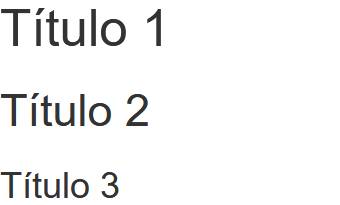 |
9.1.3 Listas
Listas ordenadas
Você pode fazer uma lista ordenada usando somente números. Você pode repetir o número quantas vezes quiser:
Como é escrito no código:
1. Maçã
1. Banana
1. Uva
Como aparece no relatório:
- Maçã
- Banana
- Uva
Listas não ordenadas
Você pode fazer uma lista não ordenada escrevendo com hífens ou asteriscos, como a seguir:
* Maçã
* Banana
* Uva
- Maçã
- Banana
- Uva
O resultado será:
- Maçã
- Banana
- Uva
Você também pode adicionar sub-itens na lista indicando a hierarquia através da identação no Markdown (dica: utilize a tecla tab do teclado):
- Frutas
- Maçã
- Banana
- Uva
9.1.4 Equações
Você pode adicionar equações utilizando LaTeX. Você pode saber mais na página do Overleaf sobre expressões matemáticas. Além disso, existem geradores de equações online que ajudam a escrevâ-las em LaTeX, HTML, entre outras linguagens de marcação.
É possível centralizar a equação envolvendo o código com $$. Veja o exemplo abaixo:
| Como é escrito no código | Como aparece no relatório |
|---|---|
$$y = \mu + \sum_{i=1}^p \beta_i x_i + \epsilon$$ |
\[y = \mu + \sum_{i=1}^p \beta_i x_i + \epsilon\] |
Também é possível adicionar a equação na mesma linha que o texto, envolvendo o código com $. Veja o exemplo abaixo:
| Como é escrito no código | Como aparece no relatório |
|---|---|
Ou também na linha $y = \mu + \sum_{i=1}^p \beta_i x_i + \epsilon$ , junto ao texto! |
Ou também na linha \(y = \mu + \sum_{i=1}^p \beta_i x_i + \epsilon\) , junto ao texto! |
9.1.5 Código
É possível marcar textos para que fiquem formatados como códigos, usando a crase: `
Mas atenção: o texto será formatado como código, porém não será executado!
| Como é escrito no código | Como aparece no relatório |
|---|---|
`mean(pinguins$massa_corporal, na.rm = TRUE)` |
mean(pinguins$massa_corporal, na.rm = TRUE) |
Também é possível delimitar um trecho maior de código, utilizando três crases.
Exemplo:
Como é escrito no código:
```
library(dados)
mean(pinguins$massa_corporal, na.rm = TRUE)
```Como aparece no relatório:
library(dados)
mean(pinguins$massa_corporal, na.rm = TRUE)9.1.6 Links
- Você pode criar um link utilizando esta estrutura:
[texto](http://url-da-pagina.com).
Por exemplo:
| Como é escrito no código | Como aparece no relatório |
|---|---|
Você pode consultar mais [materiais sobre R nesta página](https://curso-r.com/material/). |
Você pode consultar mais materiais sobre R nesta página. |
9.1.7 Imagens
Você pode incluir uma imagem utilizando esta estrutura:
.
Não se esqueça: a descrição da imagem é importante para acessibilidade do conteúdo através de leitores de tela!
| Como é escrito no código | Como aparece no relatório |
|---|---|
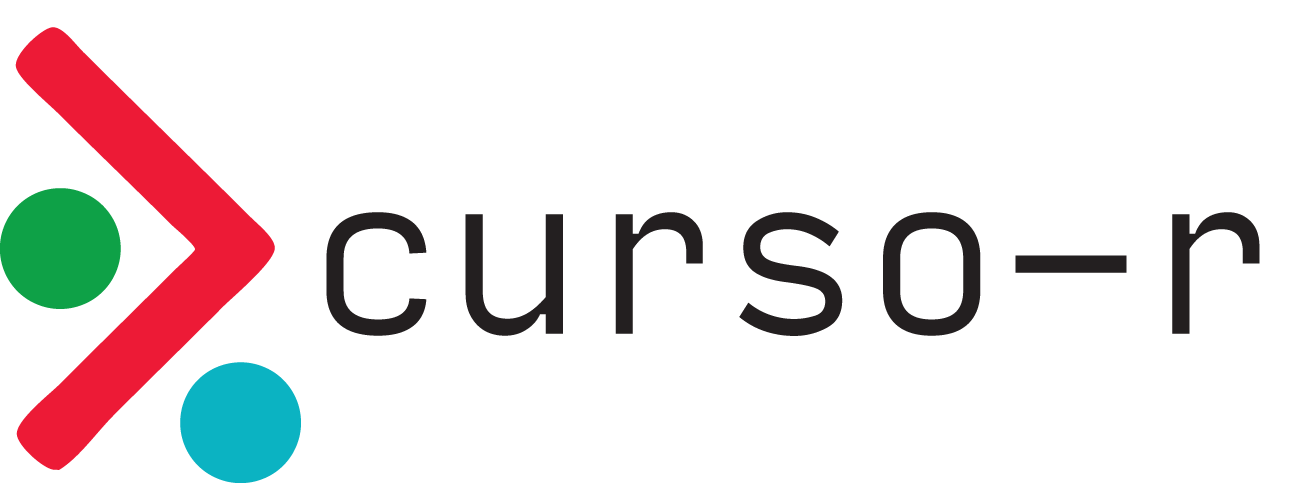 |
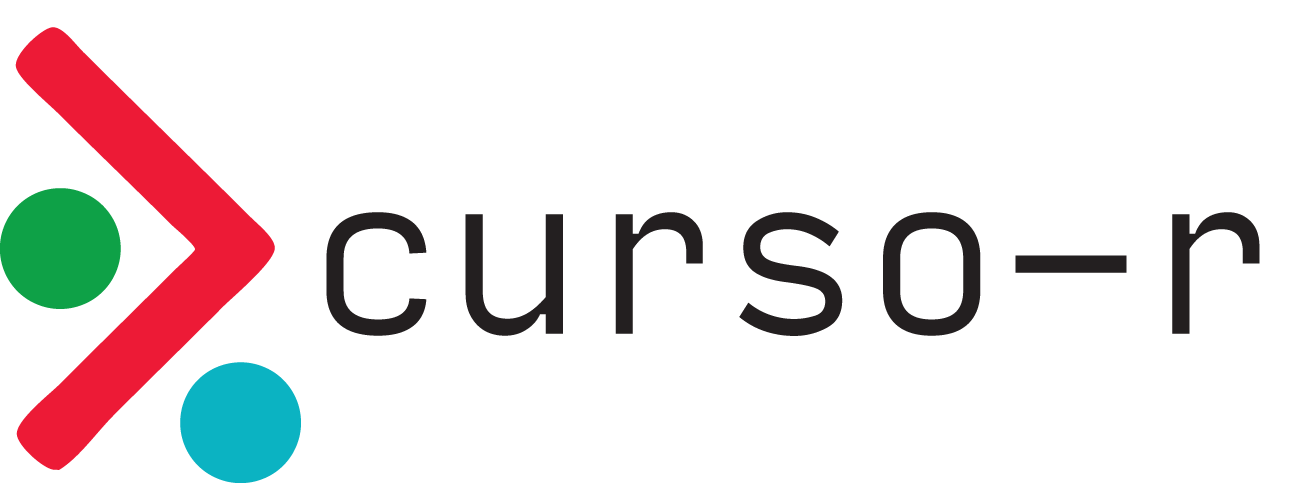 |
9.1.8 Tabelas
As tabelas em Markdown têm uma estrutura definida, como mostra o exemplo abaixo.
É possível usar ferramentas online para gerar tabelas em Markdown, como por exemplo o Tables Generator.
Em Markdown:
| a| b| c|
|--:|--:|--:|
| 1| 2| 3|
| 2| 3| 4|Resultado:
a b c 1 2 3 2 3 4
9.1.9 Recapitulando
Nesta seção, aprendemos que o Markdown é uma linguagem de marcação, usada para marcar textos. Podemos usar o Markdown para formatar textos e adicionar elementos no nossos relatórios.
Porém existem elementos (como código, imagens, tabelas, entre outros) que podemos também adiconar nos relatórios utilizando R. É isso que veremos na seção seguinte!
Exercícios
1. Leia a primeira página o guia de referência do RMarkdown
2. Liste abaixo outros lugares que utilizam o Markdown como base (Dica: outras linguagens de programação, fóruns, aplicativos de mensagem, etc)
3. Qual é o output se você criar uma lista ordenada começando no 2? Por exemplo:
2. primeiro item
2. segundo item
2. terceiro item4. O que são os sabores de Markdown (Markdown flavor)?
5. Experimente o pandoc no site de demonstração da ferramenta.